WinDirStat برنامه ای برای پیدا کردن فایلهای حجیم و بياستفاده و حذف آنها
چگونه فایلهای حجیم و بياستفاده را حذف کنیم؟
خیلی از اوقات متوجه میشوید در حالیکه چیز خاص و مهمی روی هارددیسک خود ندارید، بخش قابل توجهی از فضای هارددیسک رایانهتان اشغال شده است. فایلهای موقت، کش مرورگر و برخی دیگر از فایلهای بياستفاده ویندوز میتوانند مهمترین علت بروز این مشکل باشند که البته راهحلهای زیادی نیز برای مقابله با آن وجود دارد که از مهمترین آنها میتوان به ابزار Cleanup ویندوز اشاره کرد.
اما اگر مشکل از موارد نامبرده نباشد چه باید کرد؟ در رایانه همه ما فایلهای حجیمی نظیر فایلهای ISO، بازیها و ویدیوییهایی وجود دارند که مدتها است از آنها استفاده نکردهایم و در گذر زمان آدرس و مورد استفاده آنها به دست فراموشی سپرده شده است. در این متن برنامهای به شما معرفی خواهیم کرد که با پیدا کردن فایلهای مذکور به شما در بازکردن فضای هارددیسک کمک میکند.
Windows Directory Statistics
WinDirStat A disk usage statistics viewer and cleanup tool for Windows
برنامه WinDirStat یک برنامه رایگان برای سیستمعامل ویندوز است که با حجم کم بهراحتی روی رایانه شما نصب شده و به بهترین شکل ممکن در یافتن فایلهای حجیم بياستفاده به کمکتان خواهد آمد. این برنامه توسط Bernhard Seifert بر اساس برنامه KDirStat که یک برنامه لینوکسی می باشد نوشته شده است.

برای دانلود و نصب این برنامه کم حجم کافی است سری به وب سایت آن زده و یا از پیوندهای زیر استفاده کنید:
[one_half] [button-blue url=”http://sourceforge.net/projects/windirstat/” target=”_self” position=”right”]دانلود WinDirStat از sourceforge[/button-blue] [/one_half] [one_half_last] [button-green url=”https://bitbucket.org/windirstat/” target=”_self” position=”right”]دانلود WinDirStat از bitbucket[/button-green] [/one_half_last]WinDirStat پس از اجرا از شما ميپرسد آیا مایل هستید تمام درایوها اسکن شوند یا اینکه قصد دارید عملیات اسکن را روی یک درایو و یا پوشه خاص انجام دهید.
با انتخاب گزینه مد نظر، برنامه عملیات اسکن را آغاز خواهد کرد که با توجه به تعداد انتخابها و حجم کلی هارددیسک میتواند تا چند دقیقه زمان ببرد. براي نمونه اسکن کامل یک هارددیسک 750 گیگابایتی حدود شش دقیقه زمان خواهد برد.

A disk usage statistics viewer and cleanup tool for Windows
پس از اتمام پروسه اسکن، برنامه فایلهای یافتشده را بهصورت دستهبندی شده و با ظاهری جالب و قابل فهم نمایش میدهد. در نتایج اسکن حجم اشغالشده بهوسيله هر پوشه، تعداد فایلهای موجود در آن، درصد حجم اشغالی از فضای هارددیسک، آخرین تاریخ تغییرات فایلها و پوشهها نمایش داده میشود.
آمار جالب توجه دیگر که در پایان عملیات اسکن با آن روبهرو میشوید دستهبندی فایلهای موجود برحسب نوع فایل و نمایش تعداد و حجم اشغالشده از سوي آنها در مسیر انتخابی است. در پایین صفحه نتایج نیز نحوه قرار گرفتن فایلهای یافتشده روی هارددیسک بهصورت گرافیکی نمایش داده میشود. براي پاک کردن فایلهای بياستفاده تنها کافی است روی آنها کلیکراست كرده و از گزینه حذف استفاده کنید.
کاربران لینوکس (Linux) و مک او اس (MacOS X) امکان استفاده از این برنامه را ندارند اما چند برنامه جایگزین بجای آن برای آنها موجود است، کاربران لینوکس از برنامه KDirStat و کاربران مک او اس از دو برنامه Disk Inventory X و GrandPerspective می توانند استفاده کنند.













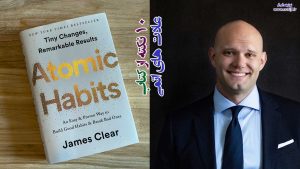

Post Comment